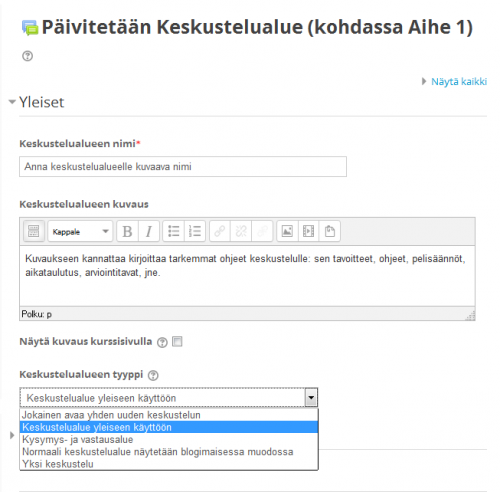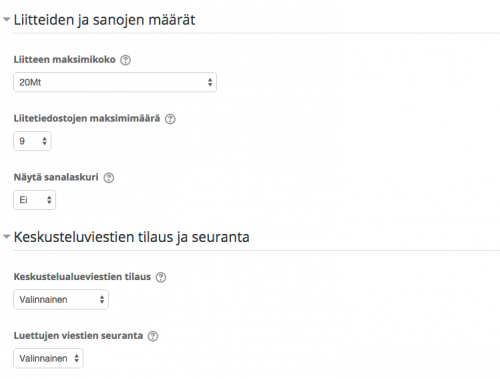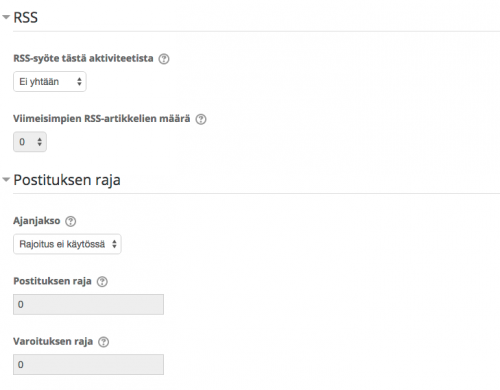Keskustelualueen asetukset
Keskustelualueen yleisasetukset
Keskustelualueen nimi: Valitse keskustelualueelle kuvaava ja käyttötarkoitukseen sopiva nimi, esim. "Esseiden palatusalue", "Kurssikahvila", "Tutkimussuunnitelmien opponointi" tai "Virtuaalinen lukupiiri". Keskustelualueen tunnistaa kurssilla aina puhekupla-ikonista.
Kuvaus: Kerro lyhyesti, mitä keskustelualueella on tarkoitus tehdä ja ohjeista opiskelijat keskustelualueen käyttöön. Kuvaus on pakollinen keskustelualuetta luotaessa. Kuvaus voi olla esimerkiksi: "Tällä alueella voit kysyä kurssin suoritukseen liittyviä asiota. Kurssin ohjaajat seuraavat aluetta säännöllisesti". Kirjoita mielellään myös oppimistavoite keskustelulle ja se, kuinka usein opettaja pystyy keskusteluun osallistumaan (jos opettaja osallistuu).
Minkä keskustelualuetyypin valitsen?
Keskustelualueen tyyppi: Voit luoda erilaisia keskustelualueita erilaisiin käyttötarkoituksiin ja ohjata täten opiskelijoiden toimintaa. Kaikissa keskustelualueissa on perusasetuksena, että opiskelijat voivat lähettää alueelle viestejä, joihin voi liittää liitetiedoston. Muilta ominaisuuksiltaan eri tyyppiset alueet eroavat toisistaan.
Tyyppejä on viisi (katso Keskustelualueen käyttö ja viive sähköpostiin):
- Keskustelualue yleiseen käyttöön (oletus): Sopii useimpiin tarkoituksiin. Oletusarvoisesti kaikille avoin keskustelualue, jossa opiskelijat voivat keskustella vapasti.
- Normaali keskustelualue näytetään blogimaisessa muodossa: Kuten keskustelualue yleiseen käyttöön, mutta kaikki viestit esitetään yhdellä sivulla ja vastauspainike on muotoa "keskustele tästä aiheesta".
- Kysymys- ja vastausalue: Sopii hyvin mm. esseiden tai oppimistehtävien palautukseen. Opettajan pitää laittaa ensimmäinen viesti. Vasta tämän jälkeen opiskelijat voivat kirjoittaa alueelle vastaamalla opettajan aloitukseen. Opiskelijan on ensin kirjoitettava oma vastauksensa ennenkuin hän näkee muiden opiskelijoiden vastaukset. Toisten opiskelijoiden vastausten näkymisessä on aina 30 minuutin viive oman vastauksen lähetyksen jälkeen (postita nyt -toiminto ei vaikuta tähän, koska se liittyy viestien sähköpostitilaukseen). Aluetta ei voi viiveen vuoksi siis käyttää aivan samanaikaiseen työskentelyyn. Katso ohjevideo (kesto 3:14)
- Yksi keskustelu: Sopii lyhyisiin, tarkasti rajattuihin keskusteluihin/aiheisiin sekä tiedosteojen palautukseen, koska kaikki viestit näkyvät yhdellä sivulla. Alueella käsitellään yhtä aihetta, joka on kokonaisuudessaan luettavissa yhdellä sivulla. Huom. yksi keskustelu -tyyppistä aluetta ei voi käyttää samaan aikaan erillisten ryhmien kanssa. Jos käytät erillisiä ryhmiä, valitse joku toinen keskustelualuetyyppi.
- Jokainen avaa uuden keskustelun: Jokainen opiskelija voi aloittaa vain yhden uuden keskustelunaiheen (kaikki voivat kuitenkin vastata jokaiseen aiheeseen). Tämä keskutelualuetyyppi on käytännöllinen, jos haluat, että jokainen opiskelija aloittaa uuden keskustelun esimerkiksi siitä, millaisia ajatuksia luennon aihe on heissä herättänyt, ja kaikki muut vastaavat siihen.
Keskustelualueen lisäasetukset
Halutessasi voit edellä mainittujen perusasetusten lisäksi säätää myös muita keskustelualueen asetuksia (tarpeesi mukaan). Ks. tarkemmat ohjeet kuvien alla.
Saatavuus-asetuksella opettaja voi määritellä, mihin asti keskustelualue on käytössä.
Päättyy: Tämä aika näkyy Moodlen kalenterissa sekä kyseisellä keskustelualueella esim. "Keskustelun päättymispäivä on tiistai, 1 joulukuu 2020, 23:59." ja keskustelun päätyttyä "Keskustelu on päättynyt, et voi enää lisätä viestejä." Keskustelualueelle voi kuitenkin yhä laittaa viestejä.
Ehdoton takaraja: Estää keskustelualueen käytön ko. ajankohdan jälkeen. Tällöin osallistuja näkee tiedon: "Keskustelu on päättynyt, et voi enää lisätä viestejä." Opettaja voi laittaa viestejä alueelle ko. ajankohdan jälkeenkin, mutta opiskelija ei.
Liitteen maksimikoko: Yksittäisen liitteen maksimikoko on oletusarvoisesti määritelty tietylle tasolle ja organisaation Moodle-asetuksista riippuen oletusta voi olla mahdollisuus kasvattaa. Usein yksittäisen liitetiedoston enimmäiskoko on 20Mt tai 50Mt (megatavua). Maksimikokoa suurempia liitteitä ei voi Moodle-kurssille ladata. Voit kuitenkin rajoittaa liitteiden maksimikokoa pienemmäksi, mikäli se paremmin sopii keskustelualueen käyttötarkoituksiin.
Liitetiedostojen maksimimäärä: Voit määritellä, kuinka monta liitetiedostoa opiskelija voi yhteen keskusteluviestiin lisätä. Jos asetus on esimerkiksi 9, niin jokainen opiskelija voi enimmillään lisätä 9 eri liitetiedostoa yhteen keskusteluviestiin. Jos keskusteluun ei haluta tiedostoja, valitse 0.
Sanalaskuri: asetuksella määritellään, näytetäänkö kunkin viestin kirjoittamisen yhteydessä sanalaskuri vai ei. Voit esimerkiksi pyytää opiskelijaa vastaamaan tehtävänantoon tietyllä sanamäärällä ja opiskelija ja opettaja näkevät näppärästi vastauksen yhteydessä sanamäärän.
Keskusteluviestien tilaus: Oletusasetus "valinnainen tilaus" tarkoittaa, että opiskelija voi halutessaan tilata keskustelualueen viestit myös omaan sähköpostiinsa. Voit tarvittaessa myös pakottaa kaikki opiskelijat keskustelualueen tilaajiksi. "Oletustilauksessa" opiskelijat voivat itse peruuttaa tilauksen halutessaan (suositus). Vaikka opettaja ei tässä asetuksessa pakottaisi opiskelijoita keskustelualueen tilaajiksi, opiskelija voi halutessaan tilata keskustelualueen viestit sähköpostiinsa keskustelualueella ollessaan linkistä "Tilaa tämä keskustelualue", jos asetus on "Valinnainen". Huom. Automaattisesti kaikille kurssialueilla oleva Uutiset-alue on sellainen, jonka tilaus automaattisesti pakotetaan kaikille opiskelijoille. Uutiset-alueen tilausta opiskelijat eivät voi itse peruuttaa. Uutiset-alue on vain opettajan viestintään, opiskelijat eivät voi kirjoittaa viestejä Uutisiin.
Luettujen viestien seuranta: Viestien seuranta voi olla valinnainen, päällä tai pois päältä. Toiminto "päällä" tarkoittaa sitä, että lukemattomat viestit näytetään keskustelualueella ensin (ylimpänä). Yleensä kannattaa opiskelijoiden antaa itse päättää eli valita "Valinnainen".
RSS-syöte tästä aktiviteetista: Asetus mahdollistaa, että kyseessä olevalta keskustelualueelta muodostetaan RSS syöte. Voit valita kahden eri syötetyypin väliltä:
- Keskustelut: Tätä käytettäessä syötteisiin otetaan mukaan keskustelualueille aloitetut uudet keskustelut.
- Viestit: Tätä käytettäessä syötteisiin otetaan mukaan kaikki keskustelualueelle tulleet uudet viestit
Viimeisimpien RSS-syötteiden määrä: Voit myös valita kuinka monta viestiä RSS syötteeseen otetaan mukaan. Useimmille keskustelualueille riittää 5-20 RSS-artikkelien määrä. Numeroa voit suurentaa myöhemmin, mikäli keskustelualue toimii hyvin aktiivisesti.
Postituksen raja: Asetus on oletusarvoisesti pois päältä. Postituksen rajoittamisen idea on yksinkertainen; opiskelijalta estetään viestien lähettäminen keskustelualueelle valitun viestimäärän jälkeen, valitulla ajanjaksolla, ja tätä rajaa lähestyessään käyttäjä saa varoitusviestin aiheesta. Opettajan viesteihin asetus ei vaikuta.
Malline:Moodle 3.2 Keskustelujen lukitseminen: Keskustelut voidaan automaattisesti lukita kun viimeisestä vastauksesta on kulunut määritelty aika. Opettaja voi vastata lukittuihin keskusteluihin. Keskusteluja voi lukea lukitsemisen jälkeenkin.
Postituksen raja: Opettaja voi estää opiskelijaa lähettämästä uusia viestejä keskustelualueelle kun tietty määrä on saavutettu tietyllä ajanjaksolla. Asetus ei koske opettajia. Yo. esimerkissä opiskelija voi laittaa keskusteluun kolme viestiä. Kahden viestin jälkeen Moodle varoittaa viestirajan lähestymisestä.